Vienkāršākais veids, kā uzzīmēt anime acis

Uzziniet, kā zīmēt anime acis, sekojot mūsu detalizētajām instrukcijām un izpētot dažādas izteiksmes, lai jūsu mākslas darbi būtu dzīvīgāki.
Keylight spraudnis programmā After Effects var precizēt jūsu uzņemtā materiāla fonu. Tālāk ir norādīts, kā lietotnē After Effects lietot spraudni Keylight .

Zaļa vai zila ekrāna fona izveide programmā After Effects kļūst vienkāršāka, ja zināt iebūvētā Keylight spraudņa galvenos iestatījumus.
Šī spraudņa piedāvāto iestatījumu skaits sākotnēji var būt milzīgs. Bet, tiklīdz jūs zināt to precīzu funkciju, process būs daudz vienkāršāks.
Keylight spraudņa izmantošana programmā After Effects
Pirms sākam, ir svarīgi atzīmēt, ka pat ar visiem mazajiem Keylight iestatījumu uzlabojumiem, ja sižets netiks uzņemts pareizi, rezultāti atšķirsies.
Parasti nodrošiniet, lai objekts būtu pēc iespējas atdalīts no fona. Turklāt aina ir vienmērīgi apgaismota, un objekta apģērba krāsa neatbilst fona krāsai.
Izmantojot spilgtuma iestatījumus, izvairieties no ēnām aiz objekta. Ja pēc taustiņa ievadīšanas zaļajā ekrānā aiz objekta redzat krokas vai kropļojumus, izlīdziniet to, ja izmantojat rāmja fonu.

Ja esat iepazinies ar papildu kameras iestatījumiem, noteikti izmantojiet ātru aizvara ātrumu, lai noņemtu kustības izplūšanu. Turklāt izmantojiet augstāku f-stop, lai labāk aizmiglotu zilo fonu aiz objekta un fokusētu tos.
Kad esat apmierināts ar savu kadru, ir pienācis laiks sākt ievadīt taustiņus.
Ja jums nav materiāla, kurā trenēties, varat tiešsaistē izmantot bezatlīdzības materiālus. Šajā rakstā ir sniegts piemērs tēmai aiz zaļa fona.
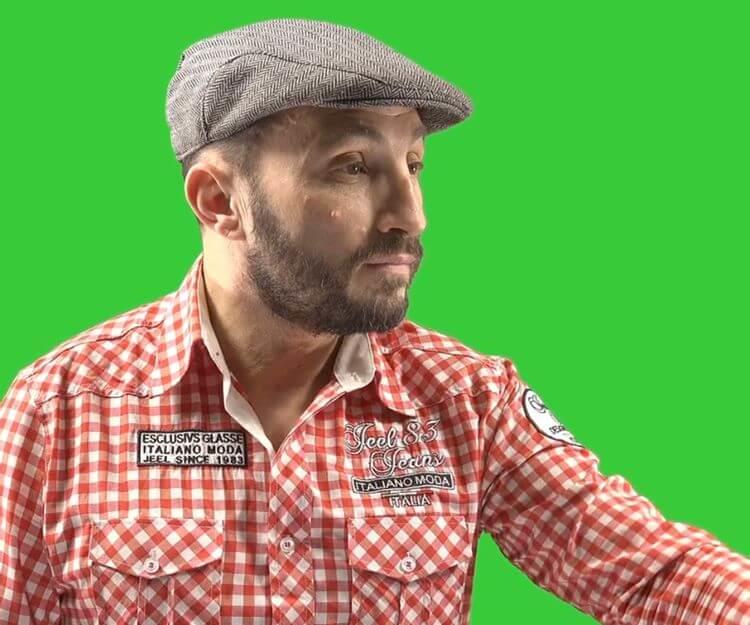
Šis sižets ir labi uzņemts un atbilst iepriekš minētajām prasībām, tostarp vienmērīgam spilgtumam, bez ēnām un skaidru atšķirību starp objektu un fonu. Tas padara atslēgas ievadīšanas procesu vienmērīgāku.
Pēc atlases klipa importēšanas programmā After Effects un jauna elementa izveides ir pienācis laiks pievienot Keylight spraudni. Jebkuru efektu varat atrast panelī Effects & Presets apakšmapē Keying .

Vienkārši noklikšķiniet un velciet efektu uz ainu, lai to lietotu. Efektu vadības panelī varat pielāgot daudzus iestatījumus ar dažādiem parametriem.
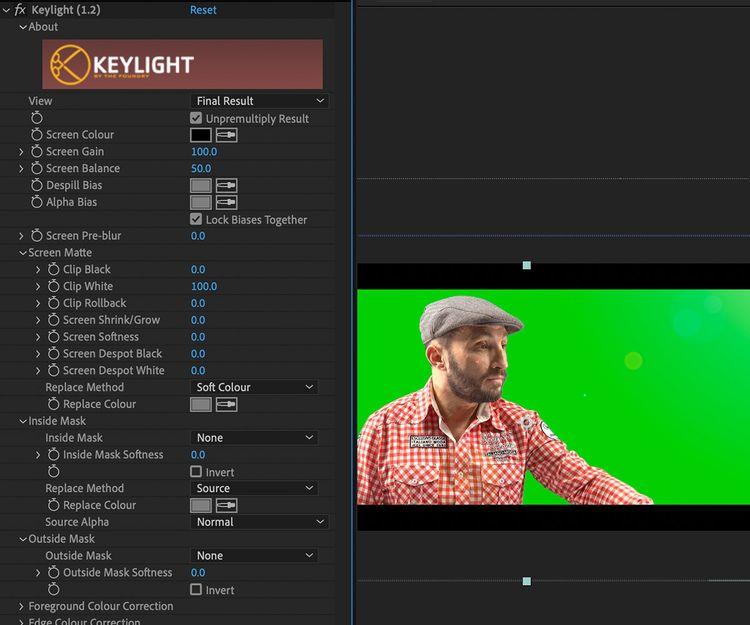
Pirmo reizi lietojot šo efektu, nekas nenotiek. Tas ir tāpēc, ka atslēgas krāsa nav izvēlēta. Varat izvēlēties krāsu, izmantojot Eyedropper rīku ekrāna krāsu iestatījumos .
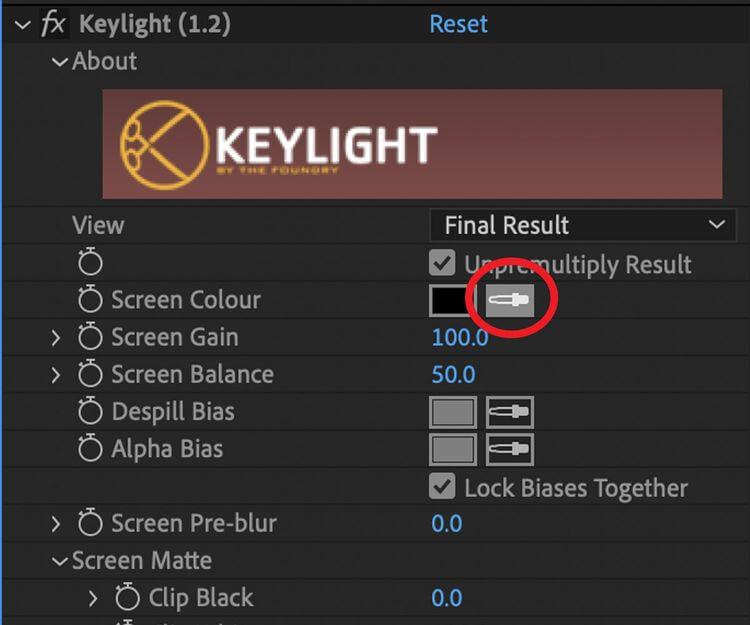
Atlasiet fona krāsu, kuru vēlaties pārvietot. Šeit ir zaļais fons aiz objekta. Noklikšķiniet uz tā ar pilinātāja rīku , un tas pazudīs.
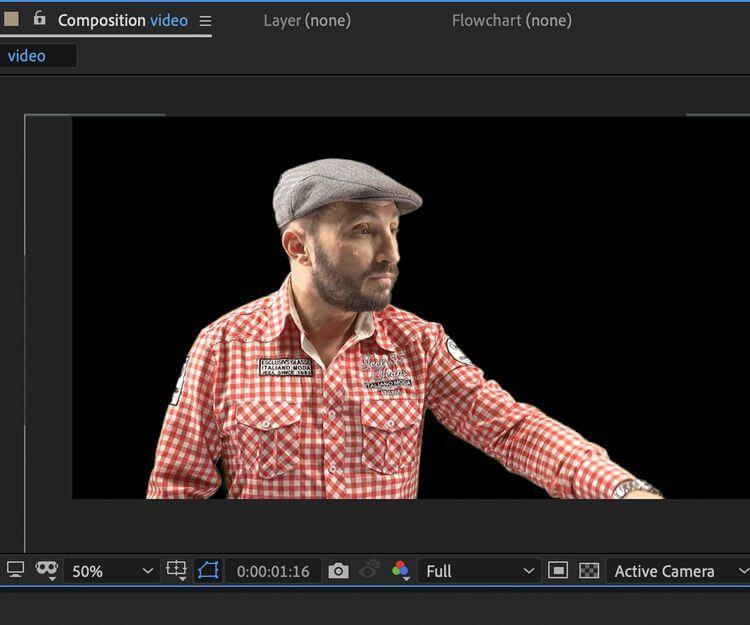
Sākotnējie rezultāti bija tādi, kā solīts - malas izrādījās diezgan skaidras un zilā krāsa bija pazudusi. Tomēr zem melna fona varat viegli palaist garām atlikušās zaļā ekrāna detaļas un ēnas.
Lai iegūtu labāku atslēgtā attēla kvalitāti pirms fona attēla pievienošanas, mēģiniet skatīt atslēgtu ainu uz baltas formas slāņa. Jums vajadzētu izcelt visas svarīgās detaļas, kas ir jānoņem.

Uz balta fona rezultāti joprojām ir lieliski, lai gan dažas malas ir nedaudz izplūdušas un mainījušas krāsu no zilā fona. Šeit varat izmantot Keylight slīdni, lai mēģinātu izveidot skaidrāku rezultātu.
Iepazīstoties ar Keylight parametriem un iestatījumiem, varēsiet pielāgot fotoattēlu ievadīšanas veidu un novērst problēmas.
Piemērā redzams, ka pēc objekta bloķēšanas zilajā fonā joprojām ir dažas izplūdušas malas, kas parādās ap kreklu. Lai labotu šo kļūdu, varat izmantot iestatījumu Ekrāna saraušanās. Tomēr jums nav jāpiemēro pārāk liela korekcija, jo jūs varat izgriezt detaļas galvenajā priekšmetā. Lai no tā izvairītos, iestatiet Screen Shrink uz -2 .
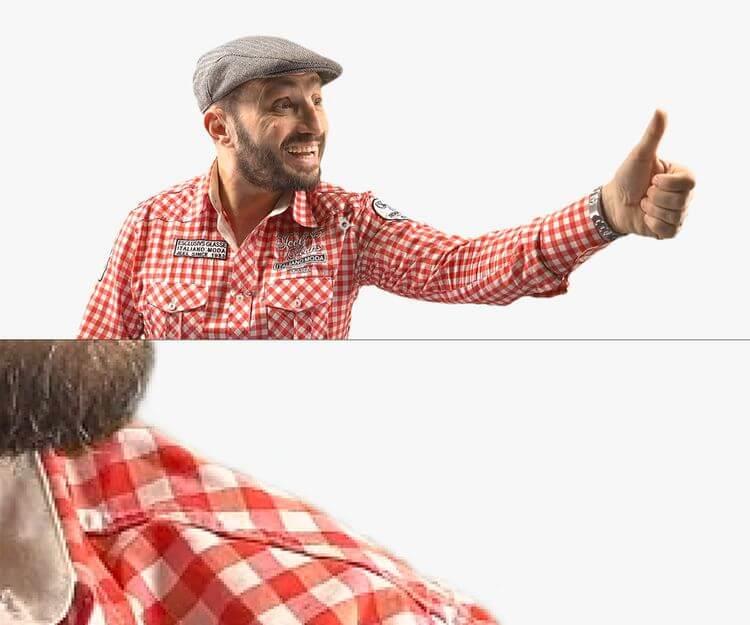
Tagad viss šķiet daudz sakoptāks. Kad sižeta atskaņošana ir atskaņota, izplūdušās malas vairs neparādīsies.
Tagad mēģiniet novietot objektu jaunā vietā, piemēram, lielveikala plauktā.
Kā redzat, katra mala ir asa, taču tas joprojām parāda, ka šis ir atslēgts attēls. Tagad ir pienācis laiks pielāgot krāsu un spilgtumu, lai objekts izskatītos dabiskāks un harmoniskāks ar fonu.
Varat arī nedaudz pielāgot galvenos iestatījumus, ja malas ir pārāk asas, izmantojot iestatījumu Screen Pre-Blur .
Šis ir gatavais rezultāts. Darbam ir pievienoti uzplaiksnījuma un perspektīvas izplūšanas efekti, lai piešķirtu tam dabisku izskatu.
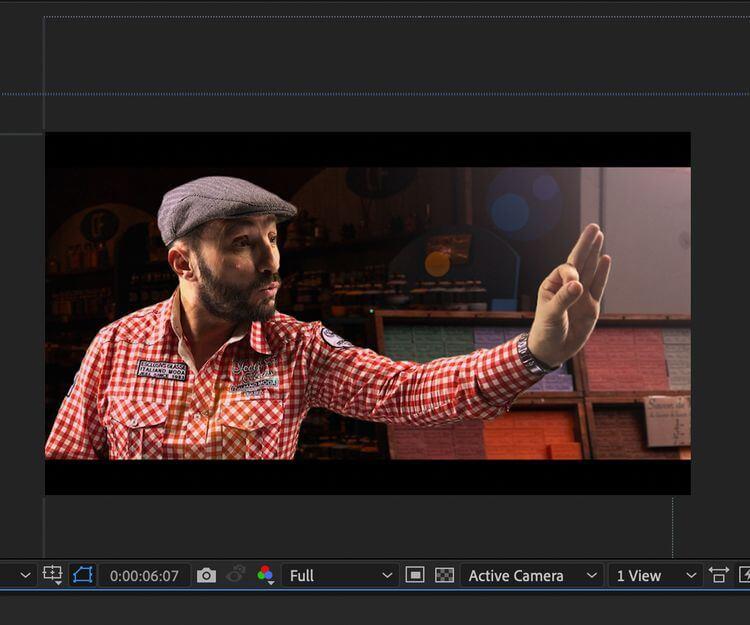
Iepriekš ir norādīts, kā izmantot Adobe Keylight spraudni , lai iepriekš apstrādātu kadrus. Cerams, ka raksts jums ir noderīgs.
Uzziniet, kā zīmēt anime acis, sekojot mūsu detalizētajām instrukcijām un izpētot dažādas izteiksmes, lai jūsu mākslas darbi būtu dzīvīgāki.
Uzziniet, kā izslēgt Facebook paziņojumus un ieslēgt klusuma režīmu, lai efektīvāk pārvaldītu laiku un uzmanību sociālajos tīklos.
Uzziniet, kā viegli apgriezt, pagriezt un apvērst tekstu Word 2016 un 365 dokumentos.
Uzziniet, kā vienkārši lietot lielos burtus programmā Word un Excel 2016 un 2019. Šeit ir efektīvas metodes un padomi, kā strādāt ar tekstu.
Apmācība, kā pārbaudīt datora pamatplati operētājsistēmā Windows 10. Ja plānojat jaunināt savu datoru vai klēpjdatoru, šeit ir informācija par datora pamatplati.
Uzziniet, kas ir CapCut un vai ir droši to lietot. Noskaidrosim CapCut funkcijas un privātuma politiku ar WebTech360 palīdzību!
Norādījumi mūzikas klausīšanai pakalpojumā Google Maps. Pašlaik lietotāji var ceļot un klausīties mūziku, izmantojot Google Map lietojumprogrammu iPhone tālrunī. Šodien WebTech360 aicina jūs
LifeBOX lietošanas instrukcijas — Viettel tiešsaistes krātuves pakalpojums, LifeBOX ir nesen palaists Viettel tiešsaistes krātuves pakalpojums ar daudzām izcilām funkcijām.
Kā atjaunināt statusu pakalpojumā Facebook Messenger, Facebook Messenger jaunākajā versijā ir nodrošinājis lietotājiem ārkārtīgi noderīgu funkciju: mainot
Instrukcijas kāršu spēlei Werewolf Online datorā, instrukcijas Werewolf Online lejupielādei, instalēšanai un spēlēšanai datorā, izmantojot ārkārtīgi vienkāršo LDPlayer emulatoru.








